Esta publicación describe el problema del virus Chill Tab que afecta a los navegadores web en Mac y proporciona instrucciones sobre la eliminación de las molestas redirecciones y las alertas emergentes.
Actualización:
La gente está tan preocupada por la privacidad en estos días que no puede soportar ninguna interferencia con su espacio personal. Este problema ha migrado parcialmente al cibermundo ya que la tecnología Avanza a un ritmo gigantesco. ¿Y qué pasa con nuestra navegación web? Es muy íntima y contiene mucha información personal identificable y numerosos ajustes que también hablan mucho acerca del usuario. La violación de estas preferencias es igual de desconcentarte que las infracciones a la privacidad en la vida real. Eso es exactamente lo que ocurre si el virus Chill Tab se cuela en un ordenador Mac. No se molesta en pedir la aprobación del administrador al cambiar la mayoría de los importantes ajustes por defecto de la navegación en línea.
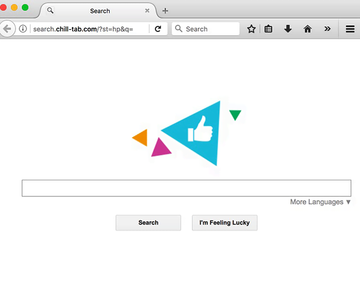
En particular, el molesto Chill Tab cambia ajustes de navegacióin personalizados como la página de inicio, la página de búsqueda y de nueva pestaña en Safari, Google Chrome y Mozilla Firefox en un Mac. Como resultado, la víctima se encuentra en un perverse bucle visitando constantemente la página web search.chill-tab.com. Aunque dicho sitio es inofensivo en sí mismo y parece ser una clase de proveedor de búsqueda, probablemente nunca llegaría al historial de navegación del usuario si no fuera por un ataque de malware malicioso antes de la aparición de los síntomas. Esta combinación de secuestrador de navegador y adware persistente habitualmente se infiltra en los ordenadores Mac como parte de paquetes de aplicaciones. Debido a que la presencia dañina no se muestra claramente en estos asistentes de instalación, la gente corre el riesgo de permitir su configuración sin saberlo.
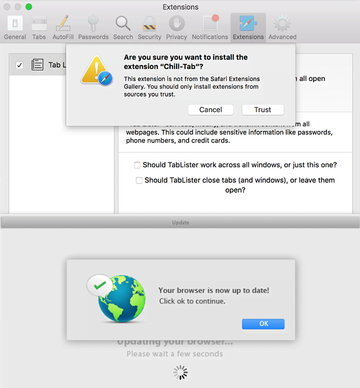
Además de la actividad de redirección del navegador que es bastante nociva, el virus Chill Tab causa más estragos al generar notificaciones emergentes casi todo el tiempo. Una de ellas es una ventana de diálogo recurrente que recomienda al usuario instalar Chill Tab – sea lo que sea lo que debería signifcar, dado que el programa perpetrador ya se encuentra ahí de todos modos. Esta ventana emergente dice “¿Está seguro de que desea instalar la extensión Chill Tab?” El culpable de be estar intentando añador otro objeto no deseado a Safari mediante esta técnica. Esperemos que sea en vano.
Otro síntoma es que Safari se iniciará aleatoriamente y mostrará una ventana emergente que dice “Buscando actualizaciones del navegador”. Esto vendrá seguido por la aparición de otra ventana que dice “¡Su navegador ya está actualizado!” Después, puede que el Usuario vea la solicitud anteriormente mencionada para instalar la extensión Chill Tab. En última instancia, esta embestida se convierte en una muestra iterative de pantallas mezclada con la redirección del navegador. Este estado de las cosas, obviamente, no se encuentra en la lista de deseos de ningún usuario de Mac, por decirlo suavemente. El virus Chill Tab (search.chill-tab.com) debe exterminarse lo más pronto possible. La metodología de esta limpieza será cubierta en detalle por las siguientes secciones.
Cómo remover el virus de Chill Tab de forma manual
Los pasos aquí mostrados son los que usted tendrá que llevar a cabo para eliminar esta indeseable aplicación. Por favor, asegúrese de seguir las instrucciones en el orden especificado.
• Abra el folder de Utilidades, como se muestra a continuación
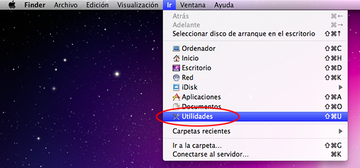
• Localice el Monitor de Actividad en la pantalla y dele doble clic
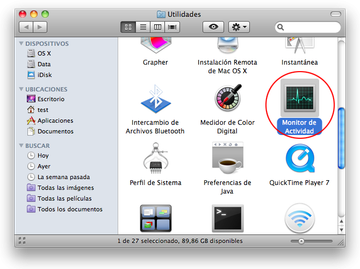
• Bajo el Monitor de Actividades, encuentre la entada para Chill Tab o Chill-Tab, selecciónela y de clic en Muestrear Proceso
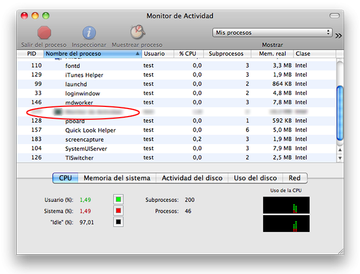
• Aparecerá un dialogo, preguntándole si está seguro de parar el ejecutable de Chill Tab. Seleccione la opción de Cerrar Forzosamente
• De clic en el botón de Ir de nuevo, pero ahora seleccione Aplicaciones
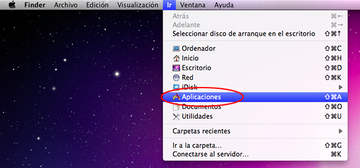
• Encuentre la entrada de Chill Tab en la interfaz, de clic derecho y seleccione Trasladar a la Papelera. Si se requiere una contraseña de usuario, adelante e ingrésela
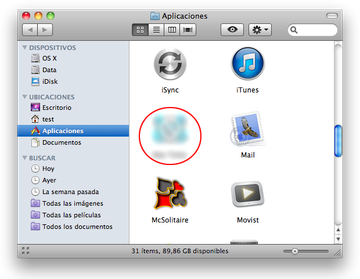
• Ahora vaya al Menú de Apple y seleccione la opción de Preferencias del Sistema
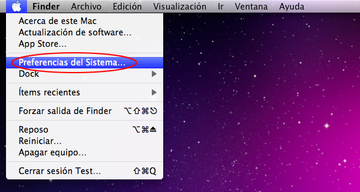
• Seleccione Cuentas y de clic en el botón de Arranque. El sistema le mostrará una lista con una serie de programas que se abrirán al prender la Mac. Encuentre el Chill Tab y de clic en el botón de “-“
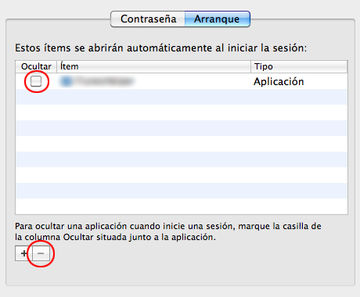
Eliminar Chill Tab en el navegador web en Mac
Antes que nada, la configuración del navegador web controlada por el virus Chill Tab debe restablecerse a sus valores predeterminados. Aunque esto eliminará la mayoría de tus personalizaciones, el historial de navegación web y todos los datos temporales almacenados por los sitios web, la intromisión maliciosa también debe terminarse. La descripción general de los pasos para completar este procedimiento es la siguiente:
- Eliminar el virus de Chill Tab de Safari
Abre el navegador e ingresa al menú de Safari. Selecciona Preferencias en la lista desplegable.
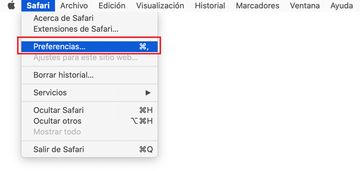
Cuando aparezca la pantalla de Preferencias, haz clic en la pestaña Avanzado y activa la opción "Mostrar el menú Desarrollo en la barra de menús".

Ahora que la entrada de Desarrollo se ha agregado al menú Safari, expándela y haz clic en Vaciar memorias caché.
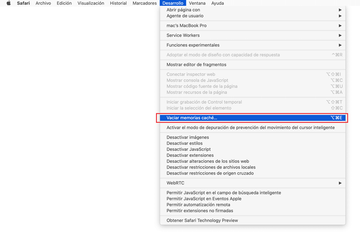
Ahora selecciona Historial en el menú de Safari y haz clic en Borrar historial en la lista desplegable.
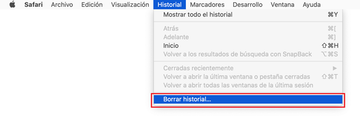
Safari mostrará en pantalla un cuadro de diálogo que te pedirá que especifiques el período de tiempo al que se aplicará esta acción. Selecciona todo el historial para garantizar un efecto máximo. Haz clic en el botón Borrar historial para confirmar y salir.
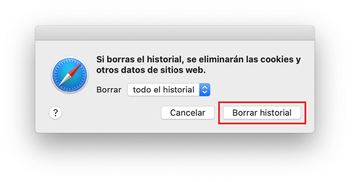
Regresa a las Preferencias de Safari y presiona la pestaña Privacidad en la parte superior. Encuentra la opción que dice Gestionar datos de sitios web y haz clic en ella.
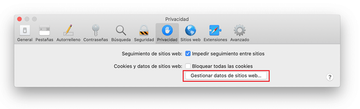
El navegador mostrará una pantalla de seguimiento que enlista los sitios web que han almacenado datos sobre tus actividades en Internet. Este cuadro de diálogo incluye una breve descripción de lo que hace la eliminación: es posible que se cierre la sesión de algunos servicios y encuentres otros cambios en el comportamiento del sitio web después del procedimiento. Si estás de acuerdo con eso, continúa y haz clic en el botón Eliminar todo.

Reiniciar Safari.
- Eliminar Chill Tab de Google Chrome
Abre Chrome, haz clic en el icono de Personalizar y controlar Google Chrome (⁝) en la parte superior derecha de la ventana, y selecciona Configuración en el menú desplegable.
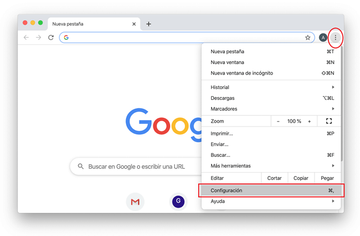
Cuando estés en el panel de Configuración, selecciona Configuración avanzada.
Desplázate hacia abajo hasta la sección de Restablecer configuración.
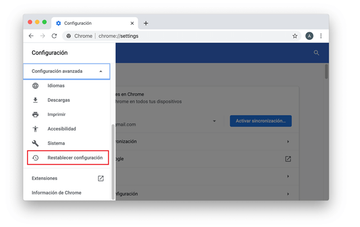
Confirma el restablecimiento de Chrome en el cuadro de diálogo que aparecerá. Cuando se complete el procedimiento, reinicia el navegador y verifica si hay actividad de malware.
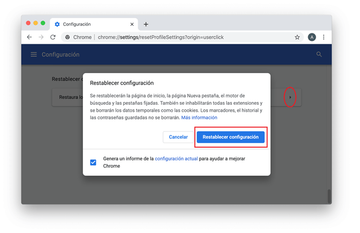
- Eliminar el virus Chill Tab de Mozilla Firefox
Abre Firefox e ingresa a Ayuda - Información para solucionar problemas (o escribe about:support en la barra URL y presiona Enter).
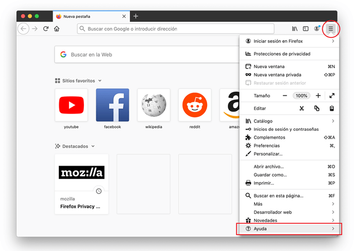
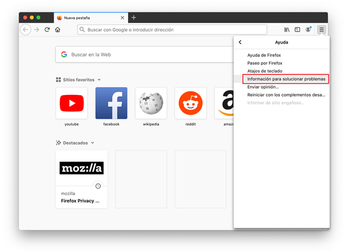
Cuando estés en la pantalla Información para solucionar problemas, haz clic en el botón Restablecer Firefox.
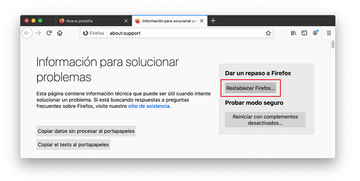
Confirma los cambios y reinicia Firefox.
Use la herramienta automática para desinstalar el virus de Chill Tab de su Mac
La aplicación de mantenimiento y seguridad de Mac llamada Combo Cleaner es una herramienta integral para detectar y eliminar el virus Chill Tab. Esta técnica tiene beneficios importantes sobre la limpieza manual, ya que la utilidad obtiene actualizaciones cada hora y puede detectar con precisión incluso las infecciones más recientes del sistema Mac.
Además, la solución automática encontrará los archivos nucleares del malware en la estructura del sistema, lo que de otro modo podría ser muy difícil de localizar. Este es un tutorial para solucionar el problema de Chill Tab con Combo Cleaner:
Descargar el instalador de Combo Cleaner. Cuando termine de descargarse, haz doble clic en el archivo combocleaner.dmg y sigue las instrucciones para instalar la herramienta en tu Mac.
Al descargar cualquier aplicación recomendada en este sitio web, aceptas nuestros Términos y Condiciones nuestra Política de Privacidad. El escáner gratuito verifica si tu Mac está infectada. Para deshacerse del malware, necesitas comprar la versión Premium de Combo Cleaner.
Abre la aplicación desde tu Launchpad y permite que ejecute la actualización de la base de datos de malware para asegurarse de que pueda identificar las últimas amenazas.
Haga clic en el botón Start Combo Scan para verificar que tu Mac no tenga actividades maliciosas ni problemas de rendimiento.

Examina los resultados del escaneo. Si el informe dice "No hay amenazas", entonces estás en el camino correcto con la limpieza manual y puedes proceder de forma segura a limpiar el navegador web que pueda continuar actuando mal debido a los efectos posteriores del ataque de malware (consulta las instrucciones anteriores).

En caso de que Combo Cleaner haya detectado código malicioso, haz clic en el botón Eliminar Elementos Seleccionados y permite que la utilidad elimine la amenaza Chill Tab junto con cualquier otro virus, programas PUP (programas potencialmente no deseados) o archivos basura que no pertenecen a tu sistema Mac.

Una vez que te haya asegurado de que la aplicación maliciosa está desinstalada, la solución de problemas con respecto al navegador aún puede estar en tu lista de tareas pendientes. Si tu navegador preferido se ve afectado, recurre a la sección anterior de este tutorial para obtener de nuevo una navegación web sin problemas.
